
再向大家介绍一种本人对亮度锐化的改进方法,也是本人最喜欢和用得最多的、而且是最简单的锐化技法。 改进亮度锐化
第一步:打开需要锐化的图象,复制一个图层副本。
第二步:对图层副本应用USM锐化。
第三步:USM锐化结束后,在图层面板直接将锐化图层的“混合模式”修改为“亮度”。ok,锐化结束!很简单吧?
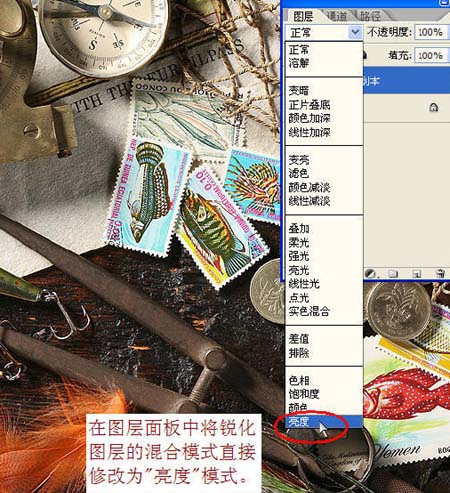
小窍门:
一个有用的且常常被忽略的的操作。锐化操作结束后,将图像按100%正常显示,调节锐化图层的不透明度滑块,观察图像边界的锐度,直至到自己满意的程度为止.
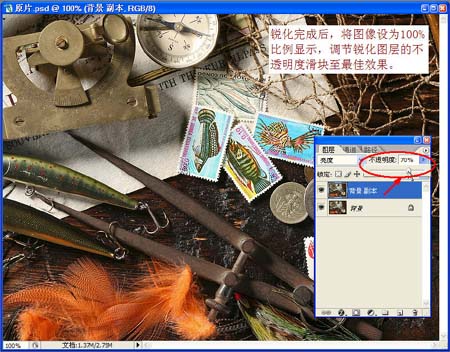
总结:
下面是几种锐化方式的对比图。为了对比,我们对各种锐化方式的锐化参数取相同数值,并加强了锐化程度。取红框中的像素放大1600%到像素级别进行观察。通过对比可以看出:
1、 在相同锐化参数的条件下,USM直接锐化、Lab明度锐化和亮度锐化都获得了相同的边界效果;
2、3种锐化都对图像像质产生了损害,相邻像素的反差加大了,图像边缘的过渡效果减弱了;
3、USM锐化产生了明显的颜色斑点,即生成了杂色噪点;
3、Lab锐化和亮度锐化效果基本一致。仔细观察,Lab锐化略好。
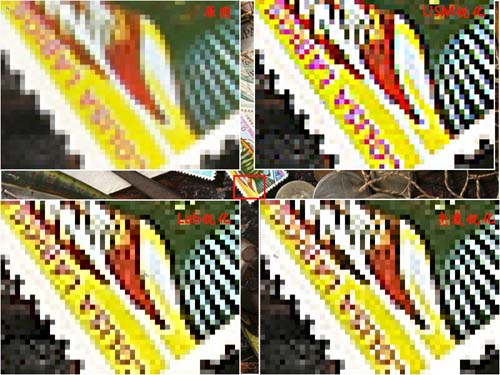

原图下面开始我们的一图五抠教程,第一种抠图方法会讲的比较细致,之后的四种方法有些与第一种相同,所以会讲解的比较简单。PS抠图方法一1、

有时候为了设计需要,我们要手动制作出公章的效果(当然不是为了干违法乱纪的事哈),例如做出一个下面这样的效果:那么我们是怎么用Photo

本篇教程将教大家如何抠出与背景颜色相近且还带反光的头发,可以说是有一定的难度与技巧。相信大家学会这篇抠头发教程后,就没有抠不出的毛发图

九宫格原本是指一种数字游戏,但现在大家第一反映估计是多张照片的拼接,例如微信微博发多张照片的时候就会自动帮我们排列成九宫格形式。这种九

作者合成的非常细腻,很多细节的处理都值得借鉴,如水面倒影的处理部分,作者先制作好水波纹理,然后把倒影部分用置换和动感模糊滤镜特殊处理,
手机访问:M.PSDEE.COM/电脑访问:WWW.PSDEE.COM